Excel SUBSTITUTE-functie
De Microsoft Excel SUBSTITUTE-functie vervangt tekst of tekens binnen een tekenreeks met een andere tekst of andere tekens.
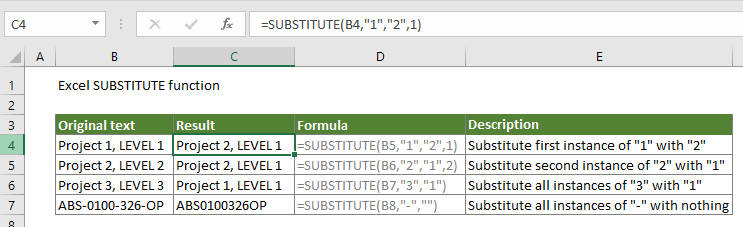
Syntaxis
=SUBSTITUTE(tekst, oud_tekst, nieuw_tekst, [instantie_nummer])
Argumenten
Tekst (Vereist): De tekst of de celverwijzing die de tekst bevat om te vervangen.
Oud_tekst (Vereist): De tekst die u wilt vervangen.
Nieuw_tekst (Vereist): De tekst waarmee u de oude tekst wilt vervangen.
[Instantie_nummer] (Optioneel): Geeft aan welke instantie moet worden vervangen. Indien weggelaten, worden alle instanties vervangen door de nieuwe tekst.
Retourwaarde
De tekst na vervanging
Voorbeelden
Voorbeeld 1: Vervang alle instanties van een tekst door een andere
De SUBSTITUTE-functie kan helpen om alle instanties van een specifieke tekst te vervangen door een nieuwe tekst.
Zoals in het onderstaande voorbeeld te zien is, wilt u alle cijfers “3” vervangen door “1” in cel B2. Selecteer een cel om het resultaat weer te geven, kopieer de onderstaande formule naar de Formulebalk en druk op Enter om het resultaat te krijgen.
=SUBSTITUTE(B3,"3","1")
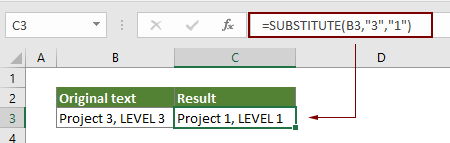
Opmerkingen:
- 1) In dit geval wordt het argument [instantie_nummer] weggelaten, dus worden alle cijfers 3 vervangen door 1.
- 2) Laat het argument nieuw_tekst leeg, dan wordt de oude tekst verwijderd en vervangen door niets. Zie de onderstaande formule en schermafbeelding:

Voorbeeld 2: Vervang een specifieke instantie van een tekst door een andere
Zoals in de onderstaande schermafbeelding te zien is, wilt u alleen de eerste instantie van “1” vervangen door “2” in B3. Selecteer een lege cel, kopieer de onderstaande formule erin en druk op Enter om het resultaat te krijgen.
=SUBSTITUTE(B3,"1","2",1)
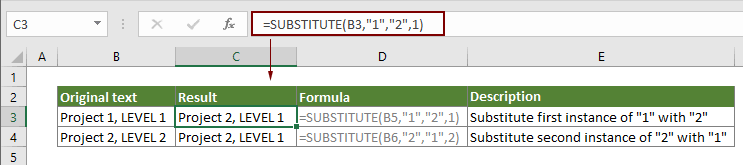
Opmerking: Hier is het argument [instantie_nummer] gelijk aan 1, wat betekent dat de eerste instantie van “1” zal worden vervangen. Als u de tweede instantie van “1” wilt vervangen, wijzigt u het argument [instantie_nummer] in 2.
Gerelateerde functies
Excel TEKST-functie
De TEKST-functie converteert een waarde naar tekst met een opgegeven formaat in Excel.
Excel TEKSTSAMENVOEGEN-functie
De Excel TEKSTSAMENVOEGEN-functie voegt meerdere waarden uit een rij, kolom of een bereik van cellen samen met een specifiek scheidingsteken.
Excel INKORTEN-functie
De Excel INKORTEN-functie verwijdert alle extra spaties uit een tekenreeks en behoudt alleen enkele spaties tussen woorden.
Excel HOOFDLETTERS-functie
De Excel HOOFDLETTERS-functie converteert alle letters van een gegeven tekst naar hoofdletters.
De Beste Office Productiviteitstools
Kutools voor Excel - Helpt U Om Uit Te Blinken Tussen de Menigte
Kutools voor Excel Beschikt Over Meer Dan 300 Functies, Waardoor Wat U Nodig Hebt Maar Een Klik Verwijderd Is...
Office Tab - Schakel Tabbladgestuurd Lezen en Bewerken in Microsoft Office (inclusief Excel)
- Eén seconde om te schakelen tussen tientallen open documenten!
- Verminder honderden muisklikken voor u elke dag, zeg vaarwel tegen muisarm.
- Verhoogt uw productiviteit met 50% bij het bekijken en bewerken van meerdere documenten.
- Brengt Efficiënte Tabs naar Office (inclusief Excel), Net Als Chrome, Edge en Firefox.
